迅捷pdf编辑器成为大家十分喜欢的一款PDF编辑软件,大家在使用的过程中,常常会需要对其中的PDF文件进行编辑设置,当你想要对其中的PDF文件进行图章的创建时,那么就可以直接找到图章功能进行编辑设置,在创建图章的时候,如果你本地电脑中有保存好的图章,那么就可以直接添加进来进行引用,或者是可以直接将文档中的某些页面创建为图章进行添加也是可以的,下方是关于如何使用迅捷pdf编辑器添加图章的具体操作方法,如果你需要的情况下可以看看方法教程,希望对大家有所帮助。

1.当我们进入到迅捷PDF编辑器页面之后,在页面的工具栏中找到【图章】选项进行点击。

2.在打开的图章的下拉窗口中,直接点击【图章模板】选项进入。

3.随后即可在页面上弹出一个图章模板创建的窗口,在该窗口中将【创建】按钮进行点击。

4.这时你可以从以下几个子选项中进行创建,比如我们选择从当前文档创建图章。

5.那么在添加新的图章的窗口中,勾选【当前页】,然后设置一下该图章的标题名称以及该图章保存的位置,之后点击确定按钮。

6.这时,你可以看到在图章模板中就可以看到自己创建的图章内容了,你可以将该图章进行添加到文档中。

以上就是关于如何使用迅捷PDF编辑器添加图章的具体操作方法,很多小伙伴会通过迅捷PDF编辑器进行PDF文件的编辑操作,如果你需要在PDF文件中添加图章的情况,那么就可以按照以上的方法教程进行操作即可,感兴趣的话可以试试。
 戴尔宣布推出新的 32 英寸
戴尔宣布推出新的 32 英寸 支付宝小程序可以开直播
支付宝小程序可以开直播 支付宝告诉你:天下没有
支付宝告诉你:天下没有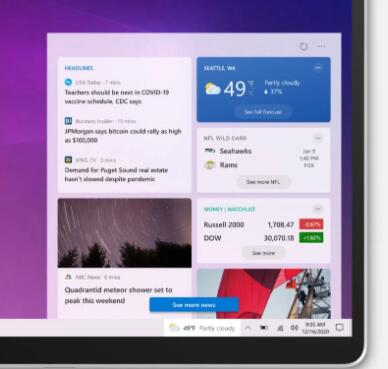 微软正在Windows10的任务栏
微软正在Windows10的任务栏 Windows 10的记事本采用新概
Windows 10的记事本采用新概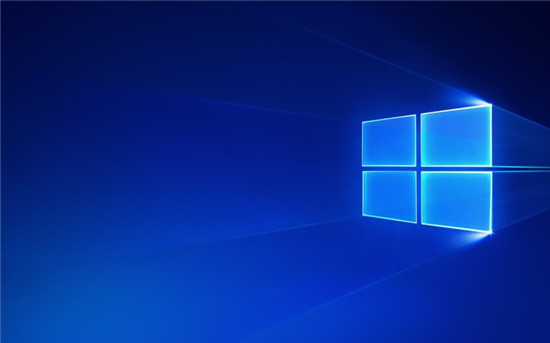 微软宣布Windows10版本21H1具
微软宣布Windows10版本21H1具 避免QQ帐号被盗的三条建议
避免QQ帐号被盗的三条建议 现状调查笔记本电脑摄像
现状调查笔记本电脑摄像 摩尔庄园辣椒怎么获取?
摩尔庄园辣椒怎么获取? 光遇禁阁神坛冥想在哪
光遇禁阁神坛冥想在哪 《吸血鬼幸存者》作弊码
《吸血鬼幸存者》作弊码 耕升显卡怎么样
耕升显卡怎么样 RX5600显卡性能详细评测
RX5600显卡性能详细评测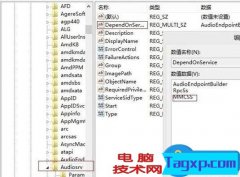 Win8系统音响出现爆音怎么
Win8系统音响出现爆音怎么 汉印打印机怎么安装
汉印打印机怎么安装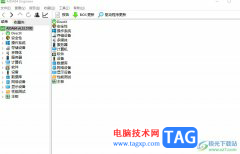 aida64启用html报告菜单的
aida64启用html报告菜单的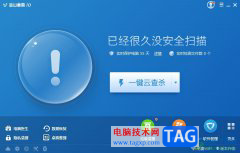 ie浏览器主页被锁定为毒霸
ie浏览器主页被锁定为毒霸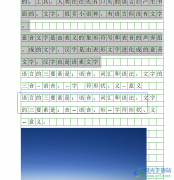 wps总是默认打开pdf文件
wps总是默认打开pdf文件 WPS Excel导出其中一张工作
WPS Excel导出其中一张工作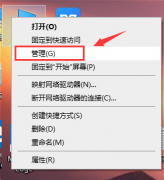 win101903关闭自动更新方法
win101903关闭自动更新方法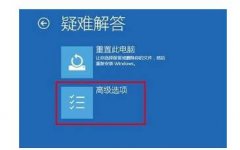 win10vga模式进入方法
win10vga模式进入方法 dlink无线路由器设置教程:
dlink无线路由器设置教程: D-Link无线路由器设置方法
D-Link无线路由器设置方法
Typora会自动保存用户文稿的多个版本,如果有的朋友误删了一些内容,那么不要慌,我们还可以找回之前的版本信息,究竟是怎么恢复之前版本的呢?在这里小编就为大家带来了Typora恢复之前版...
145418 次阅读
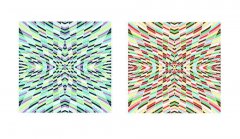
小伙伴们你们知道怎么用AI制作抽象韵律感图案呢?今天小编很乐意与大家分享AI绘制抽象韵律感图案的教程,感兴趣的可以来了解了解哦。...
270249 次阅读

WPS演示文稿是一款非常好用的软件,很多小伙伴都在使用。其中的素材非常丰富,操作也非常智能化,可以满足我们的各种办公需求。如果我们需要在电脑版WPS演示文稿中开启美化功能,小伙伴...
19524 次阅读

EDIUS是一款非常好用的视频处理软件,那么EDIUS视频怎么制作3D波浪效果?如果各位亲们还不了解的话,就来这里学习学习关于EDIUS制作3D波浪效果教程吧。...
182564 次阅读
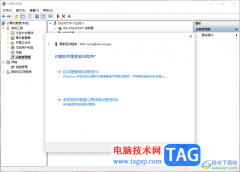
想必目前大家使用的电脑系统应该属win10系统比较普遍吧,win10系统使用起来比较稳定和智能,大家在使用电脑操作的时候,我们都会需要使用到鼠标设备的,使用鼠标设备可以让我们更快速的...
23083 次阅读

在AdobePhotoshop这款软件中编辑和处理文本内容时,我们有时候会需要在图片中添加一些文字内容,如果我们需要添加文字的图片上原本就有文字,我们在输入时可以设置输入的文字与原文保持一...
58586 次阅读

钉钉是很多小伙伴都在使用的一款移动办公软件,在这款软件中我们不仅可以创建各种格式的视频,还可以随时在钉钉中开启一场线上会议。在使用钉钉的过程中,邮箱也是我们常用的功能之一...
23117 次阅读

当我们在观看视频的时候,有些视频是有水印显示在视频中的,如果你对于视频中有水印的情况比较烦恼的话,那么就会通过一些视频剪辑软件将该视频水印去掉,很多小伙伴会使用会声会影进...
89390 次阅读
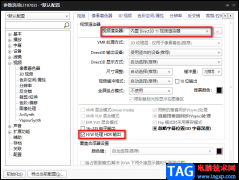
很多小伙伴在使用PotPlayer播放器播放自己电脑中的视频时,为了让自己能够得到更好的视听体验,都会选择开启硬解。其实在PotPlayer中,如果我们电脑中的显卡和显示器支持HDR功能的话,我们还...
34282 次阅读

西瓜影音是很多小伙伴都在使用的一款影音播放器,这款播放器中的页面十分的简洁大方,我们可以在西瓜影音中观看多种格式的视频以及音频文件,还可以通过URL链接,下载网络视频。在使用...
91502 次阅读

百度输入法是大家都比较喜欢的一款输入法工具,目前大家使用的搜狗输入法和百度输入法都是非常火热的,在百度输入法中提供的相关功能是比较多的,比如当你想要进行设置日文的时候,那...
24416 次阅读
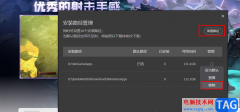
很多小伙伴在使用WeGame的过程中经常会遇到各种各样的问题,例如在WeGame中,应用的下载路径和安装路径一般都默认是C盘,这无疑会加大C盘内存的压力,想要更改应用的安装路径,我们可以在...
84546 次阅读
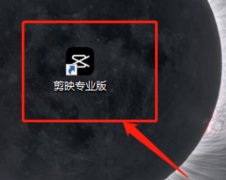
电脑剪映剪辑视频的时候,为了更省时间,想要使用快捷键,剪映快捷键有哪些呢,话说不少用户都在咨询这个问题呢?下面就来小编这里看下剪映电脑版快捷键在哪里设置吧,需要的朋友可以...
159692 次阅读

devc++是一款非常实用的免费编程工具,许多著名的软件都是由它编写而成的,而且它集合了编辑器、调试器、编译器和格式整理器等多种自由软件,即使是新手用户也可以顺利完成编写工作,所...
26105 次阅读
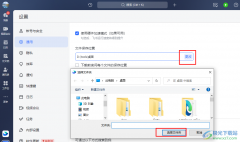
飞书软件是很多小伙伴都在使用的一款办公软件。在这款办公软件中,我们不仅可以开启线上视频,将语音一键转换为文字、上传自己的文档到云文档页面中进行分享,还可以修改文件的保存路...
47299 次阅读